Chcete-li opravit soubor xerces-c_3_2.dll, ujistěte se, že je na správném místě
- Chcete-li opravit xerces-c_3_2.dll, možná jej budete muset ručně zkopírovat do adresáře System32.
- Stažení z oficiálního zdroje je dalším řešením, které mohou vývojáři vyzkoušet.
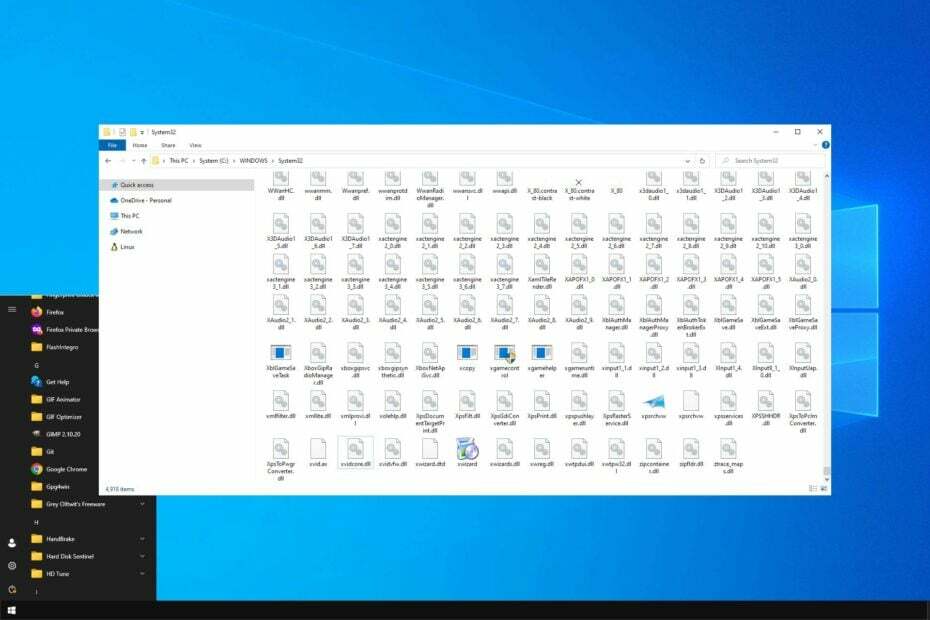
XINSTALUJTE KLIKNUTÍM NA STAŽENÍ SOUBORU
Tento software opraví běžné počítačové chyby, ochrání vás před ztrátou souborů, malwarem, selháním hardwaru a optimalizuje váš počítač pro maximální výkon. Opravte problémy s počítačem a odstraňte viry nyní ve 3 snadných krocích:
- Stáhněte si Restoro PC Repair Tool který přichází s patentovanými technologiemi (patent k dispozici tady).
- Klikněte Začni skenovat najít problémy se systémem Windows, které by mohly způsobovat problémy s počítačem.
- Klikněte Opravit vše opravit problémy ovlivňující zabezpečení a výkon vašeho počítače.
- Restoro byl stažen uživatelem 0 čtenáři tento měsíc.
Soubory DLL jsou nezbytné pro fungování určitých aplikací a jedním z těchto souborů je xerces-c_3_2.dll. Mnoho aplikací spoléhá na tento soubor, a pokud není k dispozici, aplikace nebude fungovat správně.
Chybějící soubory mohou způsobit spoustu problémů, ale je relativně snadné je obnovit chybějící soubory ve Windows 10.
Než vám ukážeme, jak tento soubor získat zpět, podívejme se na něj blíže a uvidíme, co dělá a proč je tak důležitý.
Co je xerces-c_3_2.dll?
Toto je knihovna DLL sdílené knihovny pro Xerces-C++ a používá se jako součást softwarových knihoven pro analýzu, serializaci a manipulaci s XML.
Mnoho aplikací spoléhá na tento soubor a jednou z nich je AMD Vivado. Pokud dojde k problému se souborem DLL, aplikace, která jej používá, nebude možné vůbec spustit.
Proto musíte tento problém co nejdříve vyřešit a tato příručka vám ukáže, jak na to.
Jak mohu opravit chybu xerces-c_3_2.dll?
1. Použijte vyhrazený DLL fixer
Protože xerces-c_3_2.dll je knihovna DLL třetí strany a používá se v různých aplikacích, musíte ji opravit a opravit všechny problémy, které mohla způsobit.
I když je to možné udělat ručně, může to být zdlouhavý proces, zvláště pokud nejste technicky nakloněni. Při samostatné práci se soubory DLL existují také určitá bezpečnostní rizika.
Místo toho, proč nepoužijete a Nástroj na opravu DLL jako Fortect? K problémům s DLL obvykle dochází, protože soubor třetí strany není plně kompatibilní s operačním systémem, a právě zde může Fortect pomoci.
2. Zkopírujte soubor do adresáře System32
POZNÁMKA
Toto řešení je pro software Vivado. Úprava adresáře System32 může způsobit problémy se stabilitou, takže na to pamatujte před použitím tohoto řešení.
- Přejděte do instalačního adresáře Vivado. To by mělo být:
/Vivado/2022.1/lib/win64.o - Lokalizovat xerces-c_3_2.dll soubor a zkopírujte jej.
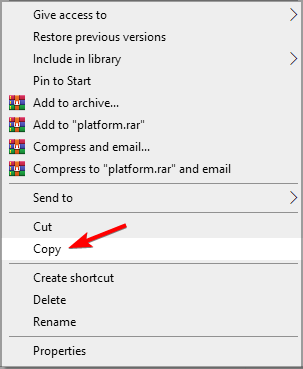
- Dále přejděte do následujícího adresáře:
C:\Windows\System32 - Hledat xerces-c_3_2.dll. Pokud ji najdete, klikněte na ni pravým tlačítkem a vyberte Přejmenovat. Změňte jeho název na old_ xerces-c_3_2.dll.

- Nyní vložte nový soubor xerces-c_3_2.dll do souboru Systém 32 adresář.
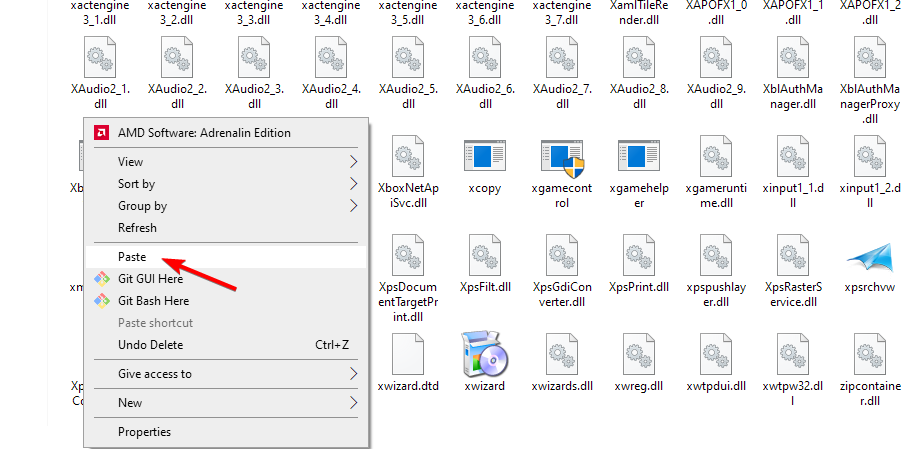
Tato metoda může fungovat i pro jiné aplikace, takže ji možná budete chtít vyzkoušet.
- Synapse.dll: Co to je a jak jej stáhnout
- Wcl.dll nebyl nalezen: 5 způsobů, jak to opravit
- Twitter.dll chybí? Zde je návod, jak to opravit
- Swresample-ttv-0.dll: Jak jej stáhnout, pokud chybí
3. Stáhněte soubor ručně
POZNÁMKA
Toto řešení je určeno pouze pro pokročilé uživatele a vývojáře.
- Navštivte Stránka ke stažení Xerces C.
- Vyberte verzi, kterou chcete stáhnout.

- Postupujte podle pokynů na stránce a ověřte soubory.
- Přidejte soubor DLL do požadovaného umístění.
Jak můžete vidět, xerces-c_3_2.dll je důležitý soubor DLL, a pokud chybí, některé aplikace nebudou vůbec fungovat. Naštěstí jsou tu naše řešení, která vám pomohou.
Pokud používáte Windows 11, máme také skvělý návod, jak to opravit chybějící soubory DLL v systému Windows 11, takže se určitě podívejte, pokud máte stále problémy.
Jakou metodu jste použili k vyřešení problému s chybějícím souborem xerces-c_3_2.dll v počítači? Dejte nám vědět v komentářích níže.
Stále máte problémy? Opravte je pomocí tohoto nástroje:
SPONZOROVÁNO
Pokud výše uvedené rady váš problém nevyřešily, váš počítač může mít hlubší problémy se systémem Windows. Doporučujeme stažení tohoto nástroje pro opravu počítače (hodnoceno jako skvělé na TrustPilot.com), abyste je mohli snadno řešit. Po instalaci stačí kliknout na Začni skenovat tlačítko a poté stiskněte Opravit vše.


